
Steelray Project Viewer(mpp文件阅读器)
详情介绍
Steelray Project Viewer官方版是一款MPP文件打开和阅读工具软件,它主要适用于在一些需要浏览相应的mpp文件,却又没有安装Microsoft Project浏览器在计算机上的用户朋友们使用,因此用户只需通过Steelray Project Viewer即可一键在线轻松打开,导航,浏览,打印相应的Microsoft Project.mpp文件,旨在帮助用户无需安装运行Microsoft Project就能够轻松打开文件,从而完美的查看到详细的核心视图和数据内容!有需要的用户欢迎下载使用。
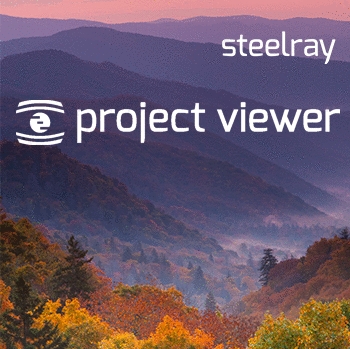
Steelray Project Viewer(mpp文件阅读器)安装教程
1、从本站下载解压后,即可得到Steelray Project Viewer源程序和CRD文件。
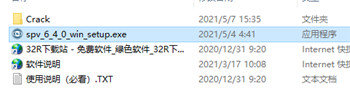
2、双击“.exe”运行,勾选协议开始安装。
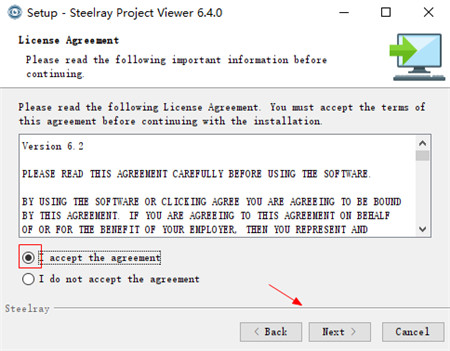
3、默认软件安装路径。
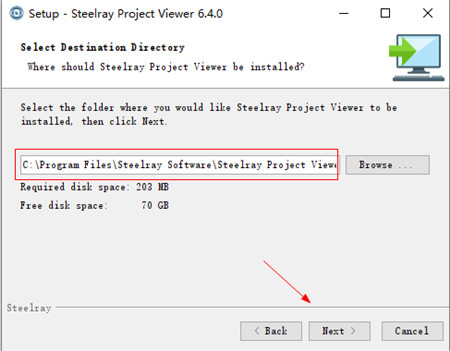
4、创建桌面快捷方式。
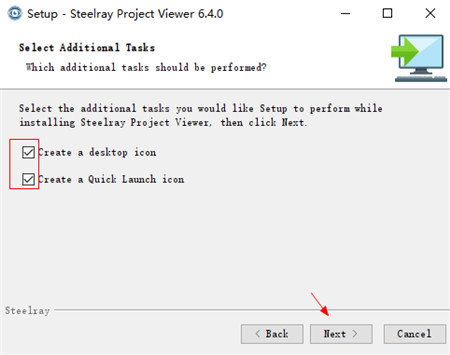
5、耐心等待成功安装后,先去掉勾选暂不运行,直接退出。
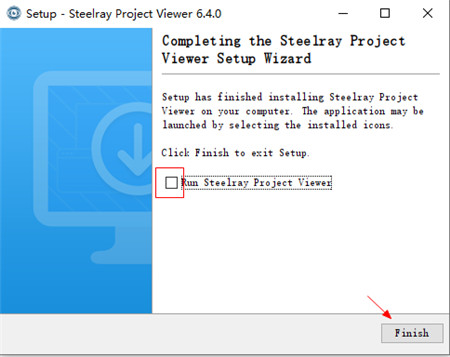
6、接着,打开CRD文件夹中注册机“kg.exe”,随意填入名称及邮箱,再选择Steelray Project Viewer点击Generate获取注册码。
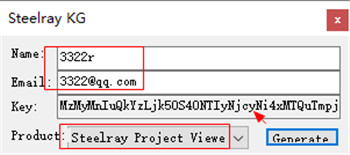
7、此时运行程序,弹出激活码提示窗,复制输入得到的注册吗,点击continue继续。
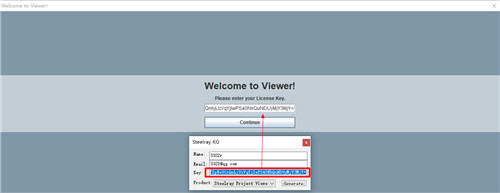
8、再输入注册机中你填写的email地址。
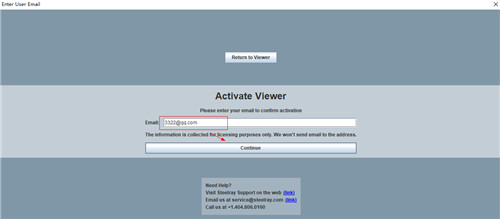
9、至此,Steelray Project Viewer软件安装成功!
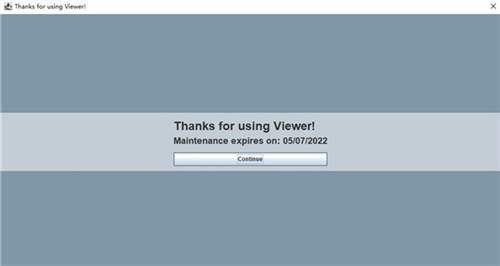
功能介绍
一、【甘特图】
这是项目时间线的直观表示。
您可以放大和缩小(使用菜单或工具栏图标)以更改为其他时间刻度。这是每周视图。图表的顶部显示了按周细分的时间表,并显示了各天。任务的开始日期和结束日期由薰衣草条(任务栏)的开始和结束指示。任务栏上的黑线显示完成百分比。每个任务栏的右侧是“资源名称”。这是首选项,可以在“首选项”对话框中进行更改。箭头指示两个任务之间的关系。周末在此视图中以阴影显示
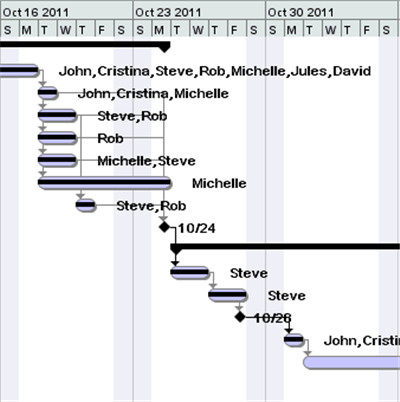
二、【筛选器标签】
功能区的“过滤器”选项卡中有五个过滤器,每个过滤器将在下面说明。所有过滤器的行为均相同。对可用选项进行更改后,“甘特图”视图将使用您选择的选项进行刷新。请注意,所有选项均生效。例如,如果选择“过期”,“摘要”和“级别2”,则仅显示满足所有这些条件的任务(可能为无)。
状态:选择的成本大于,成本超额, 完成,不完整,尚未开始, 逾期以及 工作超额。所有这些都是不言自明的。
类型:选择是关键路径,里程碑, 摘要和非活动状态。 里程碑任务是指那些由项目经理标记为里程碑的任务,以及那些持续时间为0天的任务。 摘要任务是具有子任务的任务。
日期:选项包括日期范围,进行中今日, 从本周开始,结束本周,从这个月开始, 结束本月,并应能开始。日期范围选项将允许用户输入有效的日期范围。然后仅显示在该日期范围内发生的任务。选项“应以以下者为准”将允许用户输入有效日期,并且仅显示开始日期早于或等于该日期的任务。
级别:选择范围是1到该项目的最高级别。如果选择1级,则只会看到顶层任务。如果选择“级别2”,则将仅看到顶级任务和紧接在其下方的子任务。 3级,等等...行为相同。
资源:选择是分配给该项目的所有资源。选择一个将仅显示已为其分配了特定资源的任务
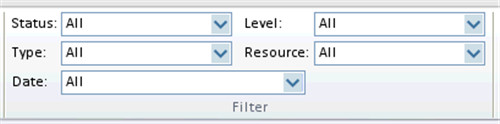
三、【资源表】
资源表视图显示特定于每个资源的信息。在此视图中,您会看到每个资源的名称,首字母缩写,组,费率等
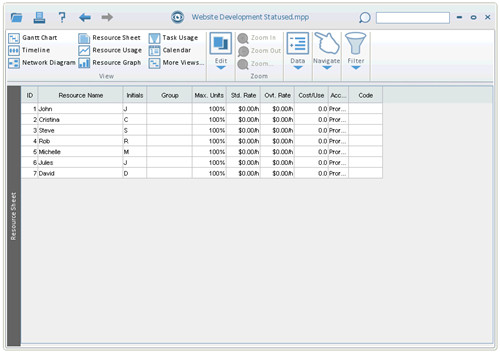
资源使用情况视图
资源使用情况视图按任务显示有关每个资源的整体使用情况的信息
左侧视图显示资源ID,资源名称和工作。资源行上显示的工作是该资源的总工作量。任务行上显示的工作是列出资源的该任务的工作量。扩展或收缩资源仅影响该资源。
右侧按时间段在视图的左侧显示相应行的信息。放大和缩小的工作方式与在甘特图视图中相同。共有五个级别,每个列代表每个缩放级别中的不同时间段。
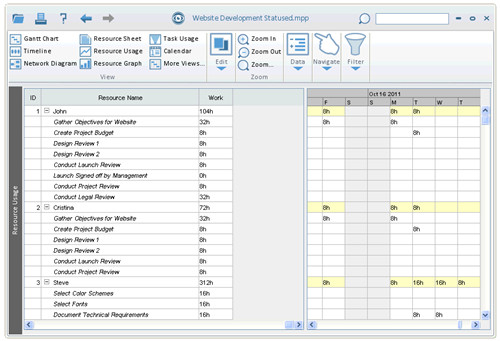
四、【任务使用情况视图】
任务使用情况视图显示有关每个任务的信息,因为每个任务都与分配的资源相关。
左侧视图显示每个任务的任务ID,任务名称,工作,持续时间,开始和完成。任务行上显示的工作(和工期)是该任务及其所有子任务的总工作(或工时)。任务行上显示的工作是列出资源的该任务的工作量。扩展或收缩任务只会影响该任务。资源行显示特定于该资源参与此任务的信息。
右侧按时间段在视图的左侧显示相应行的信息。放大和缩小的工作方式与在甘特图视图中相同。共有五个级别,每个列代表每个缩放级别中的不同时间段。
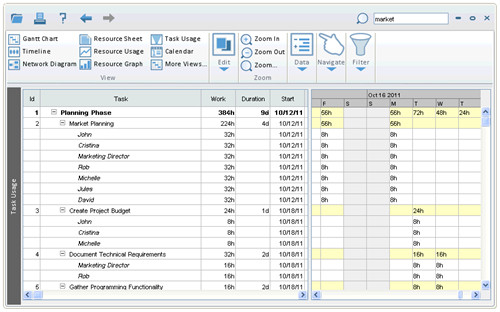
五、【日历检视】
日历视图一次显示一个月。任务由跨越一天或多天的条形图(带有“任务名称”和“持续时间”)表示。点击上一个或下一个在左上角的变化显示的月份。里程碑任务以黑色背景和白色文本显示。要查看某天的任务的完整列表,请在视图中单击该天,然后将显示这些任务的列表
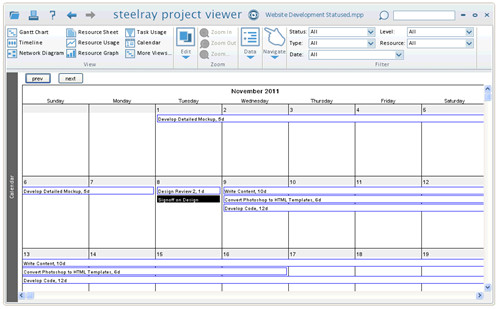
六、【网络图视图】
网络图视图以类似于PERT图表的方式显示有关项目任务的信息。
每个任务都由具有特定形状和颜色的框表示。形状:标准任务是矩形。摘要任务是梯形。里程碑是六边形。颜色:标准任务以蓝色勾勒出轮廓,并具有浅蓝色背景。关键任务以红色勾勒出白色背景。
任务的前任和后任由连接的线和箭头显示。通过按下每个摘要任务框左上方的加号或减号,可以折叠摘要任务(隐藏其所有子任务)或展开(显示其所有子任务)。
每个任务的框均包含有关该任务的信息。标准任务显示任务的ID,开始日期和完成日期,持续时间和使用的资源。摘要任务显示“完成百分比”而不是“资源”。里程碑任务显示里程碑日期和任务的
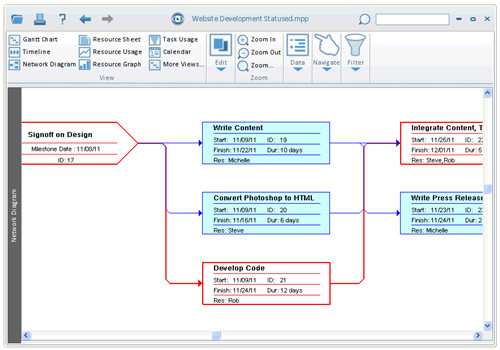
七、【资源图视图】
资源图视图显示有关项目资源的信息。
视图显示的左侧是资源的名称。用户可以通过调整水平滚动条来滚动浏览资源。
视图的右侧显示一个垂直条,该条显示在标题中指定的时间段内该资源的分配。如果该时间段内资源超额分配,则竖线在100%标记上方为红色
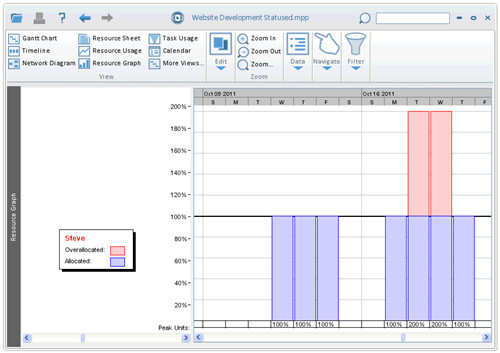
八、【任务表视图】
任务表视图与甘特图视图的左侧相同。仅列出所有任务时,此视图很方便。有关更多信息,请参见甘特图视图。
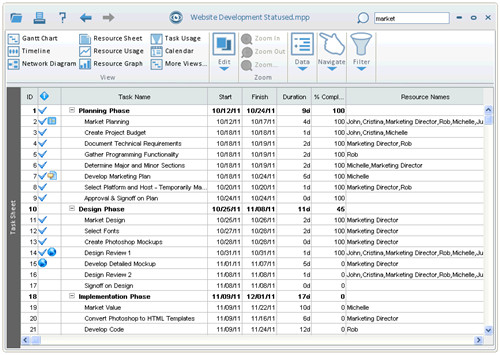
特色亮点
1、企业就绪
Steelray Project Viewer由具有最大项目进度的行业的客户使用(例如航空航天/国防,建筑)。
2、增强印刷
打印前预览所有页面,一页或实际尺寸。缩放并查看输出效果,控制页面大小和方向以及标题数据。比在Project中打印更容易!
3、计划搜索
使用集成到项目查看器中的第一个搜索引擎快速找到所需内容。搜索任务信息,资源名称和日期。
4、平台就绪
Microsoft Project 98到Project 2016,Excel,Primavera .XER和UN / CEFACT XML文件。
5、单击导航
单击任务并查看详细信息。选择资源名称,您将看到该资源的分配。单击日期,查看正在开始,完成和正在进行的操作。
6、使用方便
原始的改进,而不是Microsoft Project的克隆。为所有需要的人简化项目数据。
同类软件
网友评论
共0条评论分类列表
类似软件
-

microsoft office 2016免费版官方版 完整版 办公软件 / 2.64G
-
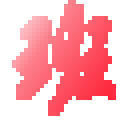
-

wps office官方电脑版 v12.1.0.16250官方版 办公软件 / 224.36M
-

天奕万能文件查看器 v1.5官方版 阅读器 / 15.14M
-

精彩发现
换一换精品推荐
-

boardmix博思白板电脑版 v1.6.1官方版 办公软件 / 77.67M
查看 -

京麦工作台电脑版 v11.2.0.0官方版 办公软件 / 529.73M
查看 -

好视通云会议软件电脑版 v3.44.1.17官方版 办公软件 / 74.27M
查看 -

通达OA客户端 v2024.03.18 办公软件 / 119.92M
查看 -

wps ai电脑版 v12.1.0.16399 办公软件 / 224.78M
查看



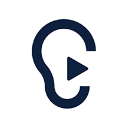





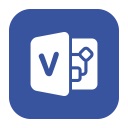

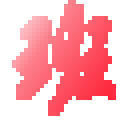













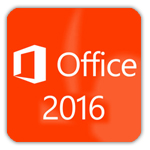











 赣公网安备 36010602000087号
赣公网安备 36010602000087号